Apple Music에서 음악을 다운로드하는 방법 [2025 쉬운 가이드]
Apple Music은 서버에 수백만 곡의 노래가 있는 음악 스트리밍 서비스입니다. 사람들은 음악을 스트리밍하여 서비스에 가입하지만 플랫폼에서 음악을 다운로드할 수도 있습니다. 그럼 Apple Music에서 음악을 다운로드하는 방법 컴퓨터로? 아니면 모바일 장치로? Apple Music에는 이미 이를 위한 기능이 내장되어 있으므로 이를 수행할 수 있는 방법이 있습니다. 어떤 사람들은 여전히 매우 복잡할 수 있기 때문에 어떻게 해야 하는지 모릅니다. 괜찮아요. 수행 방법을 알아보려면 추가 내용을 읽어보세요.
기사 내용 1 부. Apple 음악을 오프라인으로들을 수 있습니까?2부. Apple Music에서 컴퓨터/전화로 음악을 다운로드하는 방법3부. 모든 기기에서 오프라인으로 듣기 위해 Apple Music을 MP3로 다운로드하는 방법4 부. 개요
1 부. Apple 음악을 오프라인으로들을 수 있습니까?
Apple Music은 구독 기반의 스트리밍 음악 제공업체입니다. Apple은 자사 사이트에 전체 구독 패키지를 게시했으며 이에 대해 더 자세히 설명하겠습니다. 패키지는 개인(월 $10.99), 가족(월 $16.99), 학생(월 $5.99), 서비스 제공업체(무료) 등 다양합니다.
또한 읽기 : Apple Music Hack을 얻는 방법: Apple Music Free 2024를 즐기세요
좋은 소식은 대부분의 계획에 대해 무료 평가판이 있다는 것입니다. Apple Music 패키지에 대한 실제 느낌을 얻을 수 있도록 일반적으로 XNUMX개월 동안 해당 요금제를 무료로 사용할 수 있습니다.

Apple Music에서 컴퓨터나 모바일로 음악을 다운로드할 수 있나요? 실제 음악 다운로드 서비스 제공자가 아닌 음악 스트리밍 서비스 제공자인데 가능할까요? 네, 가능합니다.
Apple Music에서는 인터넷이 불안정하거나 인터넷이 전혀 없는 지역에서도 음악을 재생할 수 있도록 오프라인 콘텐츠 다운로드를 허용했습니다. 인터넷 스트리밍으로 인해 발생하는 모든 버퍼 지연을 없앨 수도 있습니다. 오프라인 다운로드와 충분한 저장 공간만 허용하면 됩니다.
그렇다면 Apple Music에서 컴퓨터나 휴대폰으로 음악을 다운로드하는 방법은 무엇입니까? 다음 부분을 확인해 볼까요!
2부. Apple Music에서 컴퓨터/전화로 음악을 다운로드하는 방법
Apple Music에서 전화로 음악을 다운로드하는 방법
- iPhone 또는 Android에서 Apple Music 앱을 엽니다.
- We Buy Orders 신청서를 클릭하세요. 검색 아래에. 노래, 앨범 또는 아티스트를 선택하고 + 기호를 클릭하여 라이브러리에 추가하세요.
- 이제 가라. 도서관. 다운로드하려는 카테고리를 선택하세요. 재생 목록, 아티스트, 앨범 또는 노래가 됩니다.
- 카테고리에서 원하는 항목을 선택하십시오.
- 그 위에 아래쪽을 가리키는 화살표가 표시됩니다. 장치에 다운로드할 수 있음을 나타냅니다.
- 또한 3 도트 항목 선택 메뉴, 선택 다운로드.
- 기기에 다운로드가 시작됩니다. 오프라인 듣기용입니다. 이 노래에는 DRM 보호 기능이 있습니다.
- 당신은 그것을 가지고 있습니다! 이것은 Apple Music에서 휴대폰으로 음악을 다운로드하는 방법. Apple 앱에는 노래에 포함된 DRM과 같은 제한 사항이 있습니다.
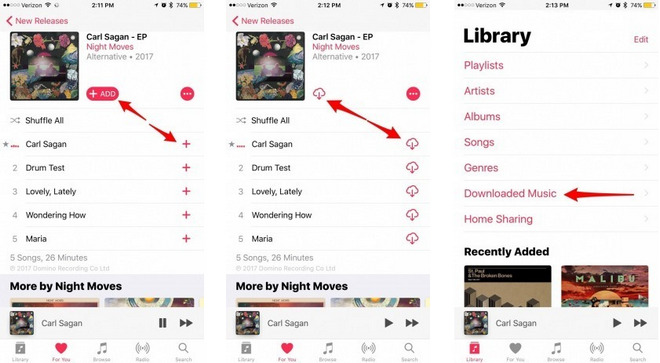
Apple Music에서 컴퓨터로 음악을 다운로드하는 방법
- iTunes 또는 Apple Music을 사용하여 Apple Music 노래 및 재생 목록이 iCloud에 저장되어 있는지 확인하십시오. 이동 편집->기본 설정. 에서 일반 Tab은 iCloud 음악 라이브러리를 확인합니다.
- 왼쪽 상단의 드롭다운 목록 범주로 이동하여 음악을 선택합니다.
- 입력 당신을 위해 or 검색 탭. 이 카테고리의 라이브러리에 음악을 추가하세요.
- 클릭하여 노래, 앨범 또는 재생목록을 추가하세요. +추가 라이브러리에 추가할 수 있도록
- 추가한 후 아래쪽 화살표가 있는 구름 기호를 볼 수 있습니다. 이것은 오프라인 듣기를 위해 PC에 노래를 다운로드하기 위한 것입니다. 이것을 클릭하면 옆에 회전 애니메이션이 있는 노래를 볼 수 있습니다. 다운로드 중이라는 뜻입니다. 이 노래에는 DRM 보호 기능이 있습니다.
- 스토어 탭으로 이동하여 DRM 없이 콘텐츠를 구매할 수 있습니다. 이 상점의 각 항목에는 가격이 있습니다. 이것은 Apple Music과 같은 무제한 서비스가 아닙니다. 구매한 모든 품목은 귀하의 애플 ID, 비밀번호 및 청구 방법.
- 당신은 그것을 가지고 있습니다! 이것은 Apple Music에서 컴퓨터로 음악을 다운로드하는 방법. 이것은 몇 가지 제한 사항과 제한 사항이 있지만 가격과 함께 제공됩니다.
3부. 모든 기기에서 오프라인으로 듣기 위해 Apple Music을 MP3로 다운로드하는 방법
Apple Music을 MP3로 다운로드할 수 있나요? 대답은 '예'입니다. Apple Music 노래를 어떻게 다운로드하나요? 알고 싶어요 Apple Music에서 음악을 다운로드하는 방법 당신의 노래를 자유롭게 사용하는 것을 방해하는 제한 없이? 대답은 타사 도구 앱에 있습니다.
이것은 강력한 소프트웨어이며, TunesFun 애플 뮤직 변환기. TunesFun 오디오 변환기이자 DRM 제거 도구입니다.
iTunes 또는 Apple Music과 동기화하여 실행되도록 만들었습니다. 또한 사용자가 파일 관리에 손을 댈 필요가 없도록 자체 라이브러리를 Apple Music과 동기화합니다. 모든 것은 에 의해 처리됩니다. TunesFun, 노래를 선택하고 변환을 클릭하기만 하면 됩니다. 정말 쉽습니다.
다음은 방법에 대한 단계입니다. Apple Music에서 MP3로 음악 다운로드 사용 TunesFun Apple 음악 변환기 :
1. 이전 섹션의 파트 2, 2를 통해 Apple Music에서 노래를 다운로드합니다.
2. 이제 다운로드 및 설치 TunesFun 아래 링크에서.
3. 열려있는 TunesFun. 다음으로 이동 도서관. Apple Music Library와 이미 동기화되어 있음을 알 수 있습니다.
4. 왼쪽 창에서 노래를 선택하려는 카테고리를 자유롭게 선택할 수 있습니다.
5. 도서관에서 노래를 선택하세요 당신은 체크 표시로 변환되기를 원합니다.

6. 설정을 변경할 수 있는 옵션이 있습니다. 출력 설정 아래에. 기본적으로 범용 파일 음악 형식인 MP3로 설정되어 있습니다. 출력 디렉터리를 변경할 수도 있습니다.

7. 클릭 개 심자 전환을 시작합니다.

8. 완료되면 끝마친 탭. 딸깍 하는 소리 출력 파일 보기 출력 디렉토리로 이동합니다.
9. 이제 디렉토리 내용을 원하는 저장 미디어로 끌어서 즐겨찾는 미디어 플레이어로 다운로드할 수 있습니다.
10. 당신은 그것을 가지고 있습니다! 이 방법은 Apple Music에서 음악을 다운로드하는 방법 타사 도구 앱을 사용하여 TunesFun Apple 음악 변환기.
4 부. 개요
Apple Music에서 컴퓨터나 휴대폰으로 음악을 다운로드할 수 있나요? 여기서 우리는 당신에게 가르쳤습니다. Apple Music에서 음악을 다운로드하는 방법 컴퓨터나 전화로. 우리는 또한 강력한 타사 도구 앱인 TunesFun 애플 뮤직 컨버터. 을 통해 TunesFun Apple Music을 MP3로 다운로드하면 제한 없이 원하는 만큼 Apple Music 노래를 재생할 수 있습니다.
코멘트를 남겨주세요